华为手机怎么设置屏幕锁定时间 华为手机锁屏时间设置方法
华为手机是目前市场上非常热门的手机品牌之一,其功能强大、操作简便备受用户喜爱,在日常使用中我们经常需要设置屏幕锁定时间来保护手机的安全性和节省电池的使用。如何设置华为手机的锁屏时间呢?不用担心下面我将为大家介绍华为手机锁屏时间的设置方法。只需简单几步操作,您就能轻松设置华为手机的屏幕锁定时间,让您的手机更加安全、省电。
华为手机锁屏时间设置方法
步骤如下:
1.首先进入华为手机的设置界面,点击电池。
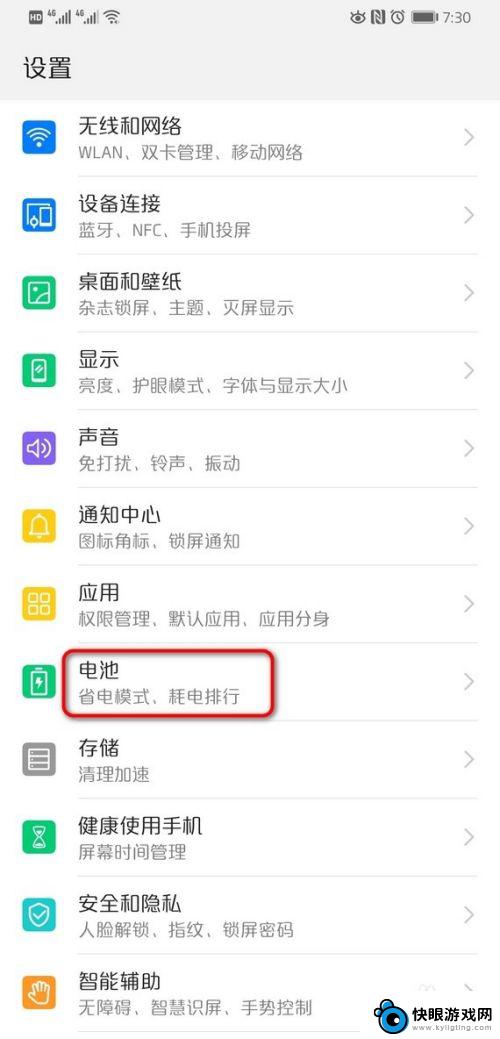
2.进入电池界面后,把省电模式关闭。
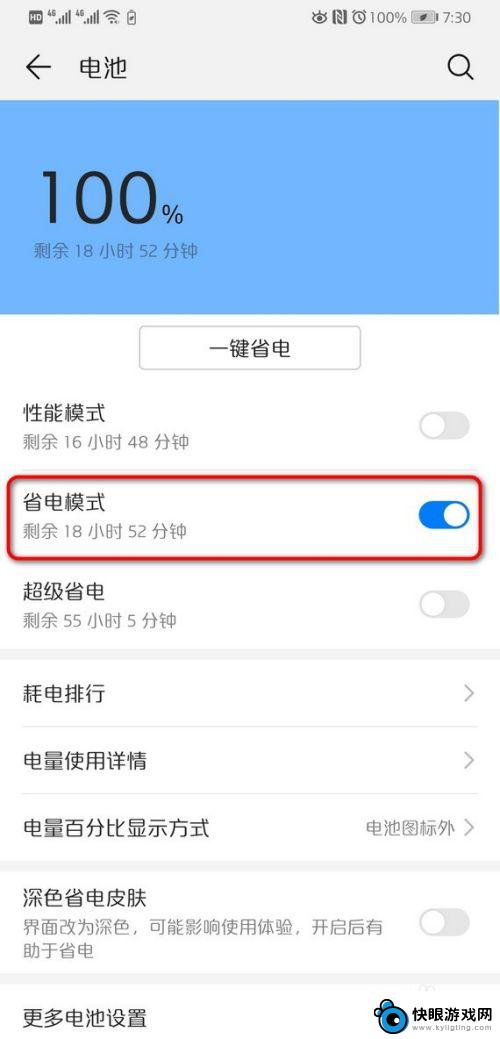
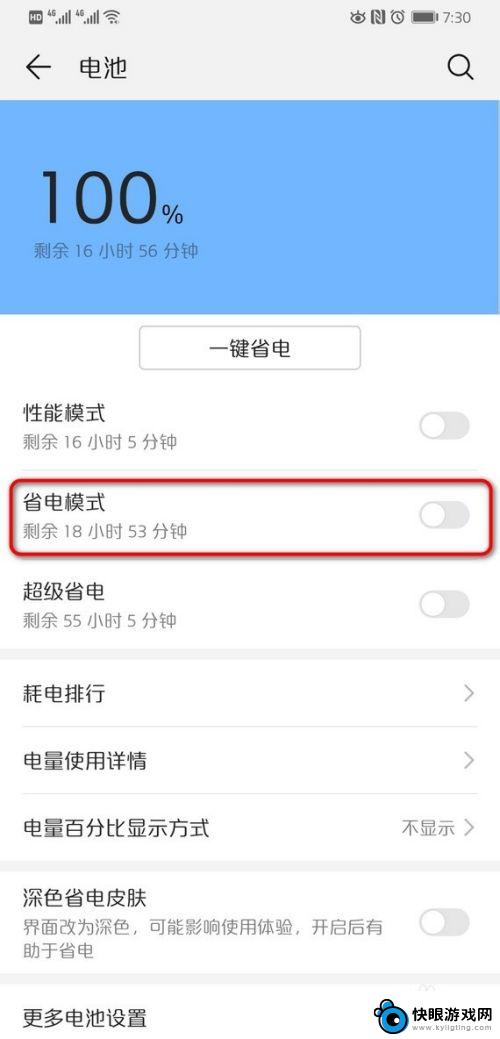
3.省电模式成功关闭后,再次进入设置界面,点击显示。
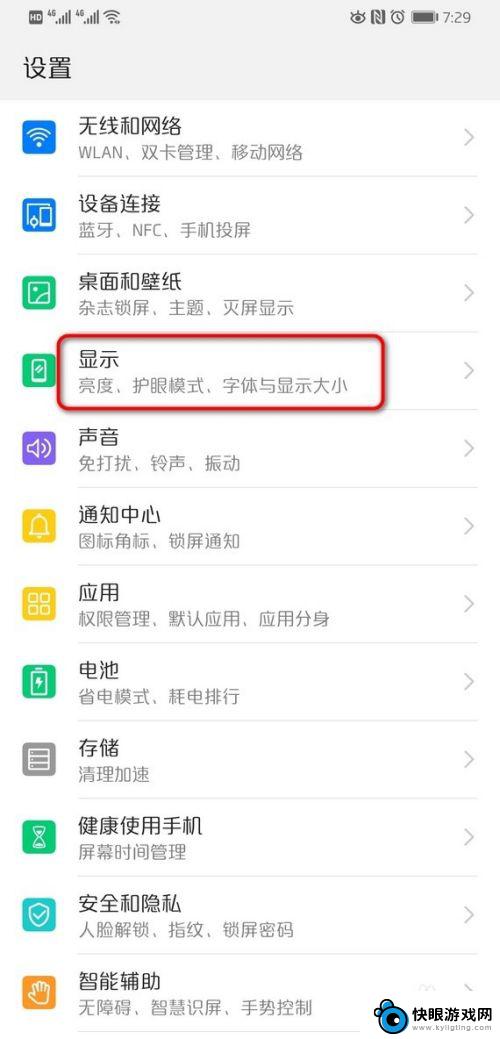
4.进入显示界面后,点击休眠。
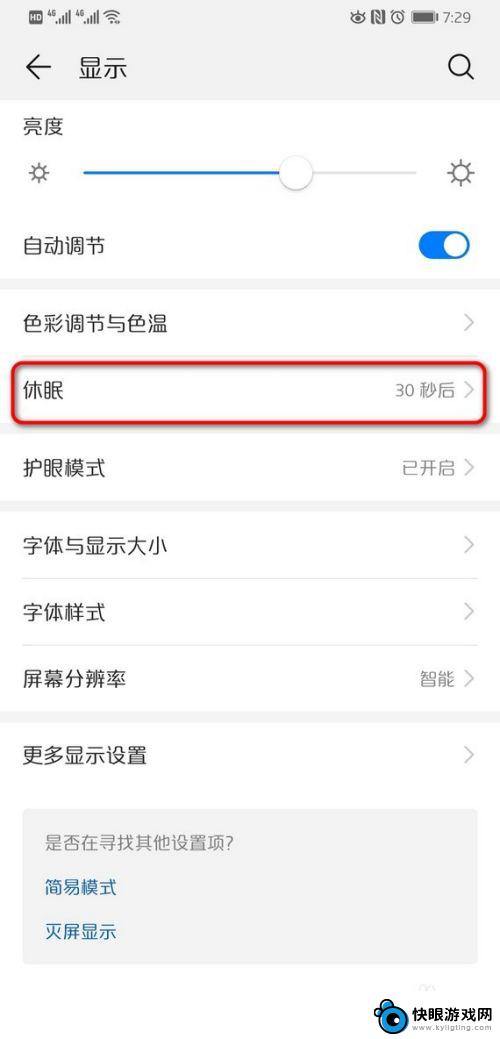
5.页面弹出时间选项,选择自己需要的时间。
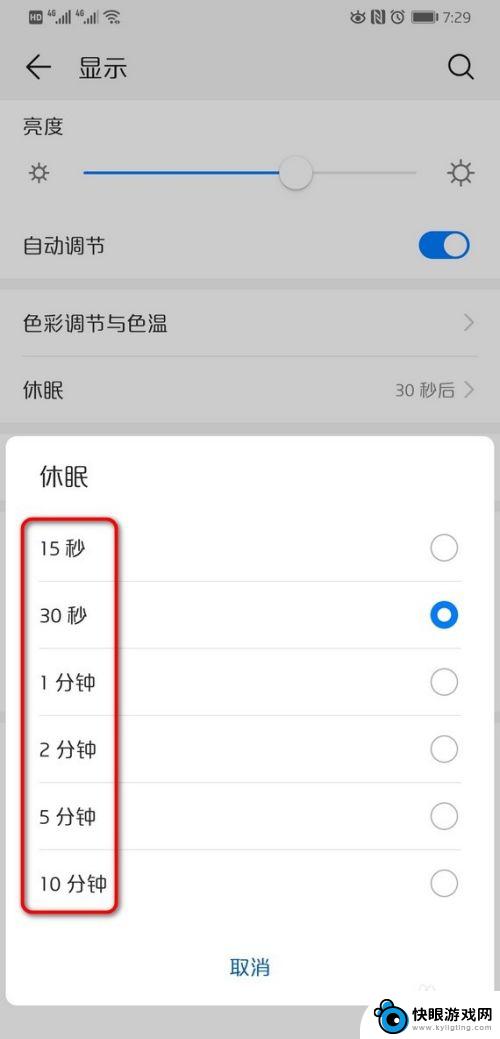
6.页面自动跳转到显示界面,就可以看到休眠时间从30秒设置到2分钟了。
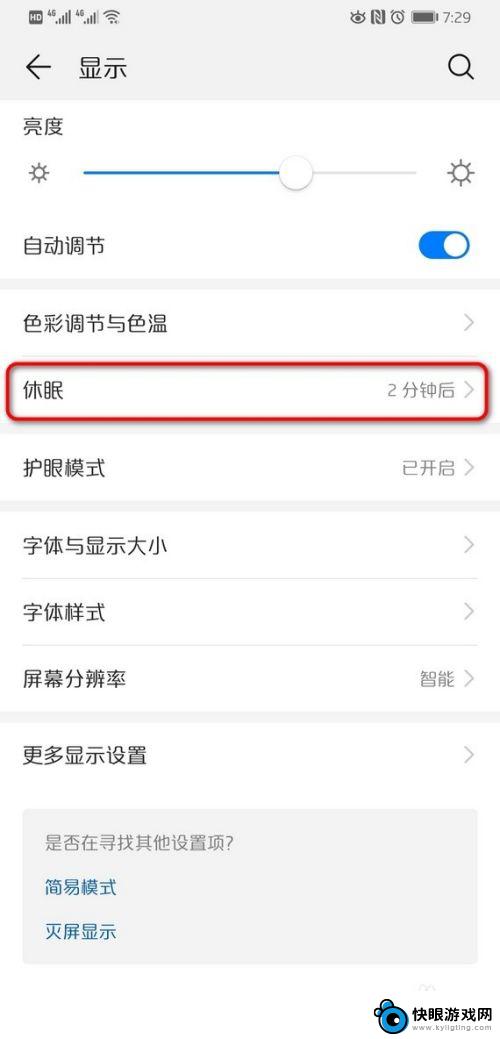
7.华为手机默认是省电模式,如没有关闭省电模。
当进入显示界面后,休眠就是灰色,无法设置。
所以要设置锁屏时间,必须先把省电模式关闭。
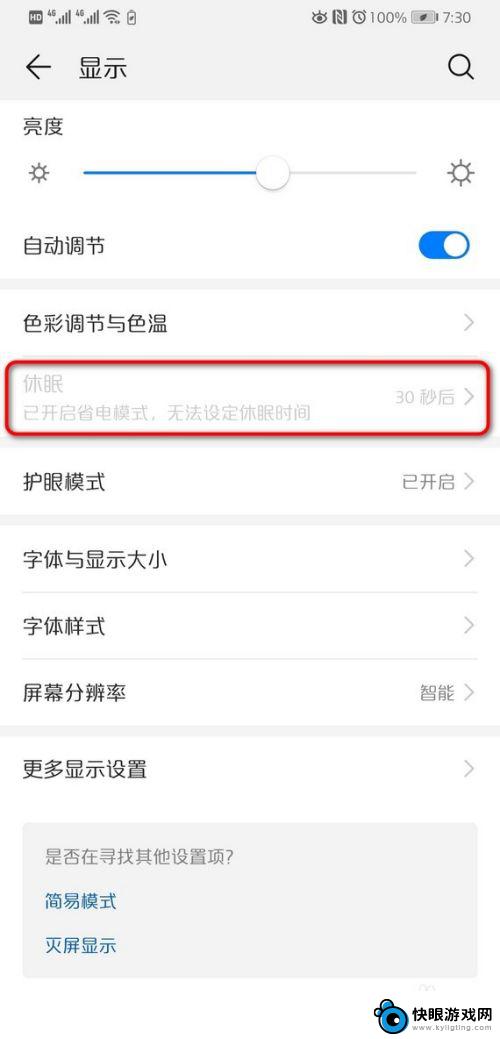
以上就是华为手机如何设置屏幕锁定时间的全部内容,如果你遇到了同样的情况,可以参照小编的方法来处理,希望对大家有所帮助。
相关教程
-
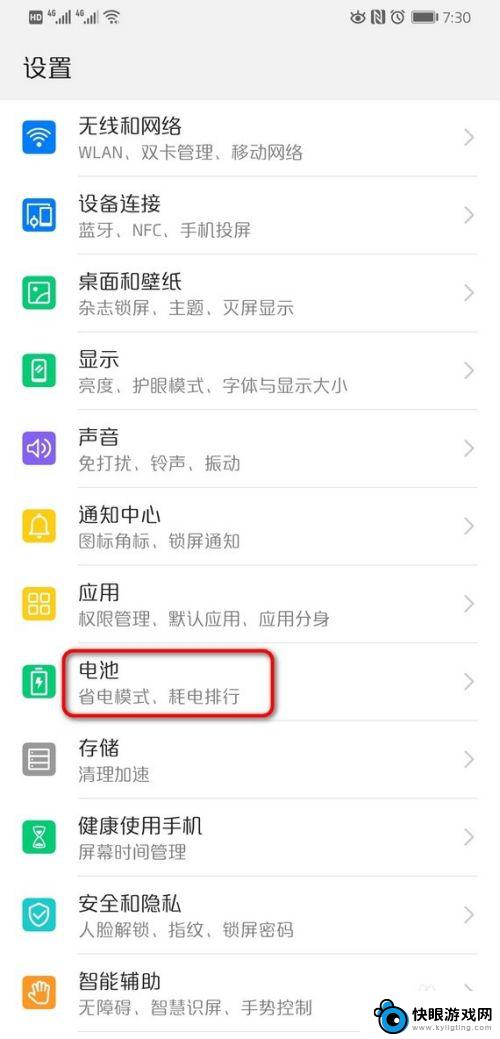 手机锁屏时间在哪里设置华为 华为手机锁屏时间设置方法
手机锁屏时间在哪里设置华为 华为手机锁屏时间设置方法华为手机作为目前市场上热门的智能手机品牌之一,其功能强大、操作简便受到了广大用户的喜爱,当我们使用华为手机时,有时会遇到需要调整手机锁屏时间的情况。华为手机的锁屏时间设置方法在...
2024-01-31 11:42
-
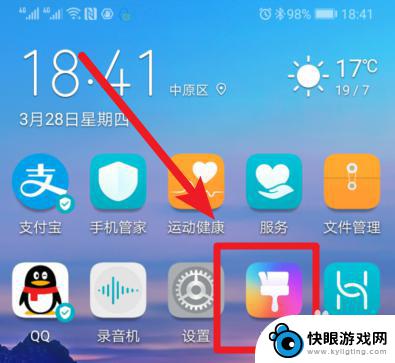 华为手机怎么把锁屏的时间换位置 怎样让华为手机锁屏时钟显示在屏幕中间
华为手机怎么把锁屏的时间换位置 怎样让华为手机锁屏时钟显示在屏幕中间在使用华为手机时,很多用户可能会遇到锁屏时间显示位置不太理想的问题,特别是想要让锁屏时钟显示在屏幕中间的用户,华为手机的设置功能是非常灵活和多样化的,只需要简单的操作就可以实现...
2024-03-11 15:28
-
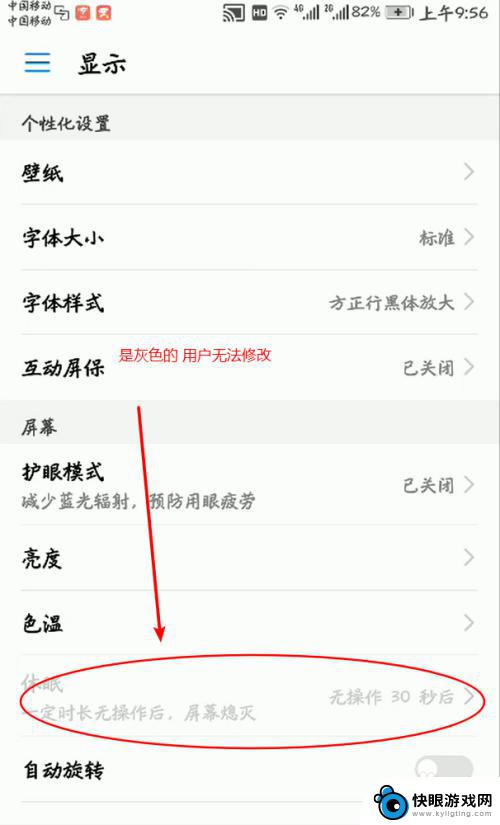 华为手机屏幕熄灭时间怎么调不了了呢 华为手机屏幕休眠时间无法设置
华为手机屏幕熄灭时间怎么调不了了呢 华为手机屏幕休眠时间无法设置最近有很多华为手机用户反映,他们无法调整手机屏幕熄灭时间或者设置屏幕休眠时间,这个问题让用户感到困惑和不便,因为屏幕熄灭时间的设置对手机的使用体验有着重要的影响。华为手机屏幕熄...
2024-04-02 10:41
-
 华为手机更新后锁屏没有时间 华为手机锁屏时间设置不见了
华为手机更新后锁屏没有时间 华为手机锁屏时间设置不见了最近许多华为手机用户反映在手机更新后出现了一个问题,就是锁屏界面上不再显示时间,而在查看手机设置时发现原本可以设置锁屏时间的选项也不见了。这个问题让用户感到困惑和不便,希望尽快...
2024-03-19 13:19
-
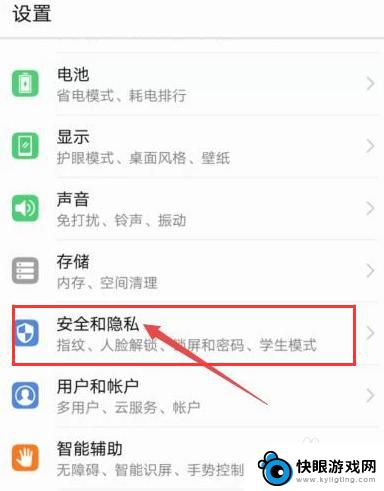 华为手机锁屏上的步数是怎么设置的 华为手机如何设置显示步数
华为手机锁屏上的步数是怎么设置的 华为手机如何设置显示步数华为手机的锁屏界面设计简洁实用,除了显示时间、日期等基本信息外,还能显示步数,让用户方便地掌握自己的运动情况,华为手机的锁屏步数是如何设置的呢?要设置华为手机显示步数非常简单。...
2024-02-20 10:27
-
 手机怎么设置为锁屏时间 手机自动锁屏时间设置方法
手机怎么设置为锁屏时间 手机自动锁屏时间设置方法手机的自动锁屏时间设置是我们日常使用手机时必须注意的一项重要设置,通过设置手机的锁屏时间,我们可以有效保护个人隐私和信息安全。手机的锁屏时间可以根据个人喜好和使用习惯进行设置,...
2024-08-18 16:16
-
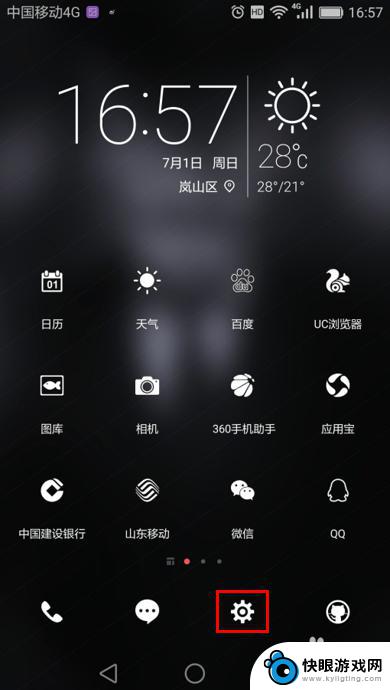 华为手机锁屏显示怎么设置方法 华为手机锁屏设置教程
华为手机锁屏显示怎么设置方法 华为手机锁屏设置教程华为手机锁屏显示是手机界面的一个重要部分,如何设置锁屏显示可以帮助我们更好地保护手机隐私和个人信息,在华为手机上,设置锁屏显示非常简单,只需进入设置界面,点击锁屏与密码选项,然...
2024-06-23 10:28
-
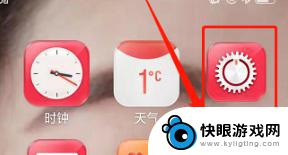 华为手机如何锁屏时间变长 怎样延长手机屏幕黑屏时间
华为手机如何锁屏时间变长 怎样延长手机屏幕黑屏时间随着智能手机的普及和使用频率的增加,对手机锁屏时间的需求也越来越高,对于华为手机用户而言,延长手机屏幕黑屏时间成为了一个常见的需求。究竟如何才能实现延长华为手机的锁屏时间呢?在...
2024-02-10 14:30
-
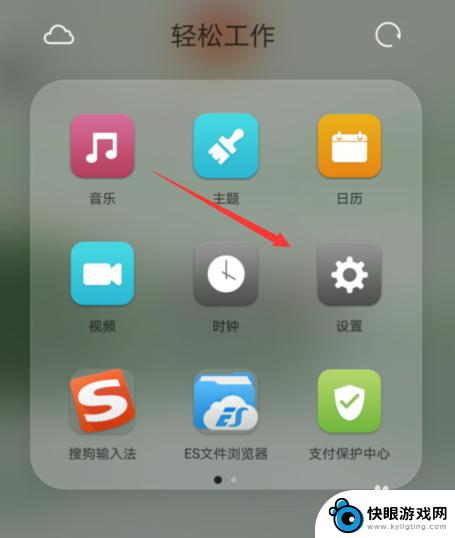 手机自动黑屏时间怎么调华为 华为手机屏幕熄屏时间怎么设置
手机自动黑屏时间怎么调华为 华为手机屏幕熄屏时间怎么设置在日常使用手机的过程中,我们经常会遇到手机自动黑屏的情况,而对于华为手机用户来说,如何调整屏幕熄屏时间成为了一个常见的问题。在华为手机上,我们可以通过简单的设置来调整屏幕熄屏时...
2024-04-10 10:33
-
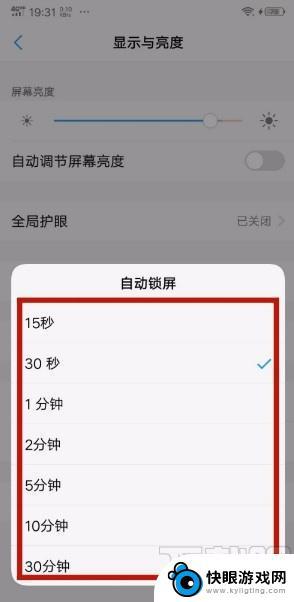 手机锁屏怎么样显示时间 手机锁屏后屏幕时间显示设置
手机锁屏怎么样显示时间 手机锁屏后屏幕时间显示设置手机锁屏是我们日常生活中经常会接触到的一个功能,而在手机锁屏后屏幕时间的显示设置也是我们经常需要调整的一个细节,有的人喜欢在锁屏界面上直接显示时间,方便随时查看,而有的人则更倾...
2024-05-11 15:25
热门教程
MORE+热门软件
MORE+-
 梓慕音乐免费最新版
梓慕音乐免费最新版
77.29MB
-
 金猪优选
金猪优选
30.89MB
-
 漫影漫画安卓手机
漫影漫画安卓手机
49.90M
-
 小峰管家官方新版
小峰管家官方新版
68.60M
-
 抖音来客软件
抖音来客软件
63.07MB
-
 萌动壁纸app手机版
萌动壁纸app手机版
23.60MB
-
 葡萄英语阅读app官网版
葡萄英语阅读app官网版
30.43M
-
 花漾盒子软件手机版
花漾盒子软件手机版
67.28M
-
 闯关有宝app
闯关有宝app
46.71MB
-
 蜂毒免费小说手机版app
蜂毒免费小说手机版app
18.25MB